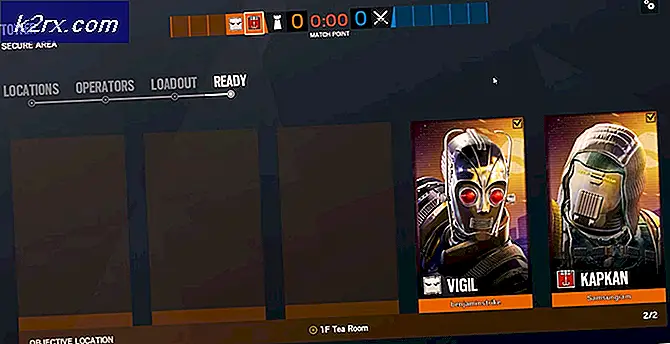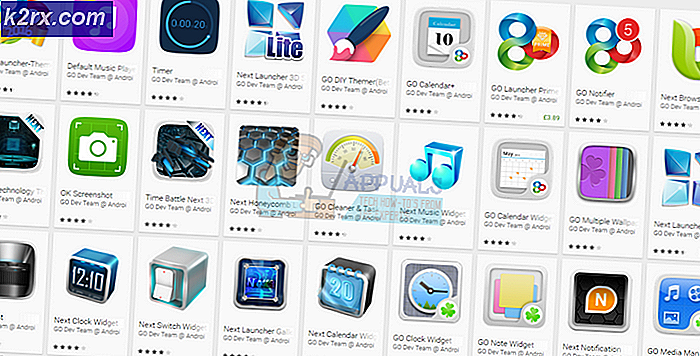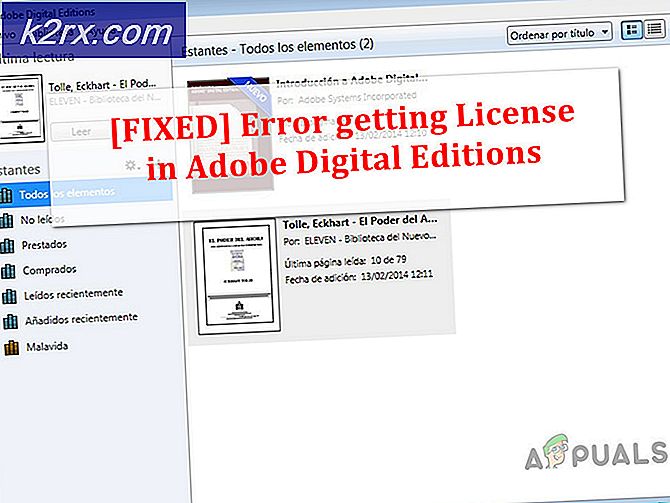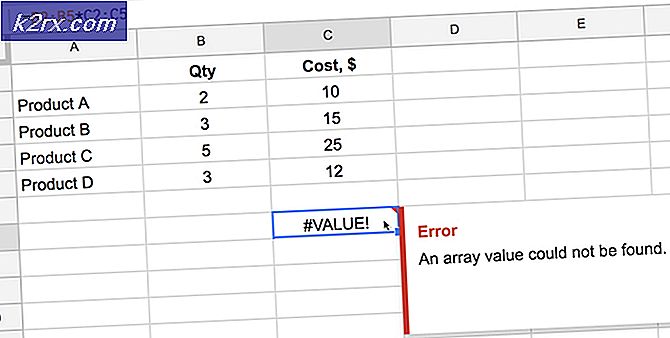Sorun Giderme Windows 10'da Bir Güncelleme Kapatıldığı İçin Kurulumu Tamamlayamadık
Windows Update, Windows'un gizlilik ve güvenlik, Windows sürümleri ve çok daha fazlasıyla ilgili güncellemeleri kontrol etmesini sağlayan bir özelliktir. Sisteminizin çoğu zaman hatasız kalmasını sağlayacağı için Windows'un Windows güncellemelerini otomatik olarak indirmesine ve yüklemesine izin vermek iyi bir uygulamadır. Bazen kullanıcılar şunu belirten bir hatayla karşılaşabilirler: "Bir güncelleme hizmeti kapandığı için kurulumu tamamlayamadık" güvenlik ve yürütme açısından çok önemli olan uygulama / güvenlik güncellemelerini almak için sistem Windows'unu devre dışı bırakır.
Windows Update Hatasına Ne Sebep Olur?
Kullanıcının geri bildirimlerini ve teknik yetkilileri ayrıntılı olarak inceledikten sonra bu sorunun nedenlerini listeledik. Bu sorun, aşağıdaki nedenlerden herhangi biri nedeniyle ortaya çıkabilir:
1.Çözüm: Windows Update Hizmetlerini Yeniden Başlatın
Kullanıcılar çevrimiçi olarak, Windows Update Services'ı yeniden başlatmanın bu sorunu çözmelerine yardımcı olduğunu bildirdi çünkü Windows Update Services'ı yeniden başlatmak, kullanıcı veya bazı uygulamalar tarafından sisteme yapılan istenmeyen yapılandırmaları geri alacaktır. Bu nedenle, Windows Update Services'ı yeniden başlatmak için aşağıdaki adımları izleyin:
- Basın Windows + R açmak için klavyenizde birlikte tuşlar Çalıştır iletişim kutusu.
- Tür services.msc kutuya girin ve tıklayın TAMAM MI devam etmek. Bu, genellikle PC açıldığında otomatik olarak başlayan Windows Hizmetlerini açacaktır.
- Hizmetler penceresinde, bulmak için aşağı kaydırın Windows güncelleme hizmet. Bu hizmet, Windows 10 güncellemelerinin gözden geçirilmesinden, indirilmesinden ve yüklenmesinden sorumludur.
- Üzerine sağ tıklayın ve seçin Özellikleri. Bu, özellikler penceresini açacaktır.
- Başlangıç türünü şu şekilde değiştirin: Otomatik, Tıklayın Başlat > Uygulamak > TAMAM MI. Bu, bilgisayarınızdaki Windows'un güncellemelerini otomatik olarak başlatmasını sağlar (artık kullanıcı iznine bağlı değildir).
- Tekrar başlat bilgisayarınızı açın ve sorunun çözülüp çözülmediğini kontrol etmek için Windows Update'i tekrar çalıştırın. O zaman bir sonraki çözüme geçilmemesi durumunda.
2.Çözüm: Üçüncü Taraf Antivirüs Yazılımını Kaldırın
Bu hata, Windows güncelleme kurulumunu engelleyebileceği için üçüncü taraf virüsten koruma yazılımından kaynaklanıyor olabilir. Çevrimiçi birçok kullanıcı için durum böyleydi, bu nedenle sizin de olabilir. Bu nedenle, bu hatayı düzeltmek için, aşağıda verilen adımları izleyerek üçüncü taraf virüsten koruma yazılımını kaldırın:
- Tıklayın Başlat, arama Kontrol Paneli, ve açın.
- Seç Programı kaldır Programlar bölümü altında.
- Üçüncü taraf virüsten koruma yazılımını bulun, üzerine sağ tıklayın ve Kaldır. Windows üçüncü taraf virüsten koruma yazılımını tamamen kaldırana kadar bir süre bekleyin.
- Tekrar başlat bilgisayarınızı açın ve Windows Güncellemelerini yeniden çalıştırın. Bu nihayet sorununuzu çözecektir.
Not: Windows Güncellemeleri başarıyla yüklendikten sonra, isterseniz bilgisayarınızı korumak için virüsten koruma yazılımını tekrar yükleyebilirsiniz. Lisanslı bir üçüncü taraf antivirüsünüz yoksa, önerimiz Microsoft Windows Defender'a bağlı kalmak ancak güncellemelerin otomatik olarak ayarlandığından emin olmak olacaktır. (eski güvenlik yamaları bilgisayarınızı büyük risk altında tutar)